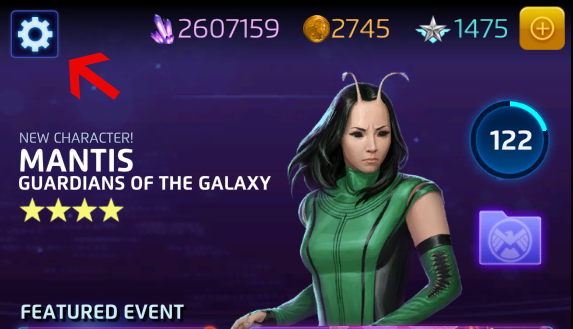Schritt 1: Öffne das Optionsmenü.
Das Optionsmenü versteckt sich hinter den beiden Zahnrädern im kleinen Kästchen, das oben links in der Kapitelauswahl zu sehen ist.
Schritt 2: Wähl das Facebook-Symbol aus, das im Optionsmenü auftaucht.
Daraufhin erscheint rechts neben der Schaltfläche die Meldung „Spieldaten speichern über Facebook“.
Schritt 3: Bestätige die Auswahl, um dich bei Facebook anzumelden.
Als Nächstes wirst du gebeten, dich bei Facebook anzumelden, und den Zugriff für Marvel Puzzle Quest zu genehmigen.
Schritt 4: Melde dich bei Facebook an.
Keiner der Mitarbeiter von D3 Go! oder der Demiurge Studios wird dich jemals nach deinem Facebook-Passwort fragen.
Schritt 5: Erteil die Zugriffserlaubnis für Marvel Puzzle Quest.
Damit eine App auf Facebook laufen kann, benötigt sie eine Zugriffserlaubnis für dein Profil. Wenn du Marvel Puzzle Quest deaktivierst, ist die Speicherfunktion inaktiv.
Schritt 6: Den Spielstand ist jetzt auf Facebook gesichert.
Um beim Umstieg auf andere Geräte einem Datenverlust vorzubeugen, solltest du die Rangliste des Story- oder Wettkampf-Modus aufrufen und dann Marvel Puzzle Quest eigenhändig schließen.
Speichern mit Google Play
Wenn du auf einem Android-Gerät spielst, steht dir die Möglichkeit zur Verfügung, deinen Spielfortschritt über Google zu speichern.
Schritt 1 – Öffne das Optionsmenü
Das Optionsmenü wird durch die beiden ineinandergreifenden Zahnräder in dem kleinen Kästchen dargestellt, das oben links im Kapitelauswahlbildschirm angezeigt wird.
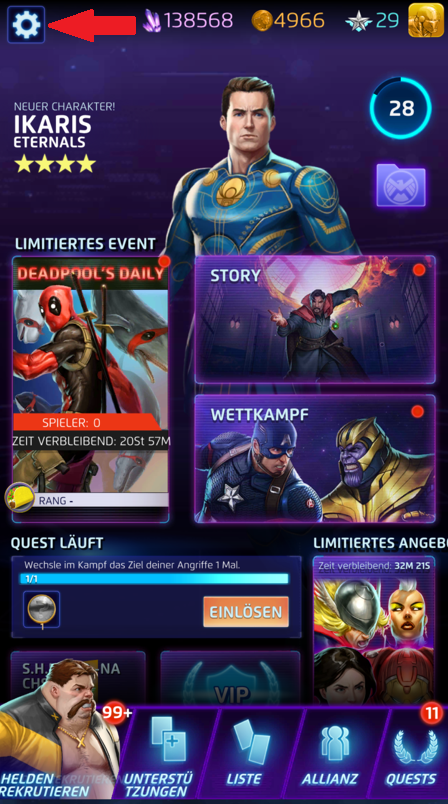
Schritt 2 – Tippe auf das Google Play-Symbol, das im Optionsmenü angezeigt wird
Rechts neben der Schaltfläche erscheint der Text „Backup mit Google speichern“.
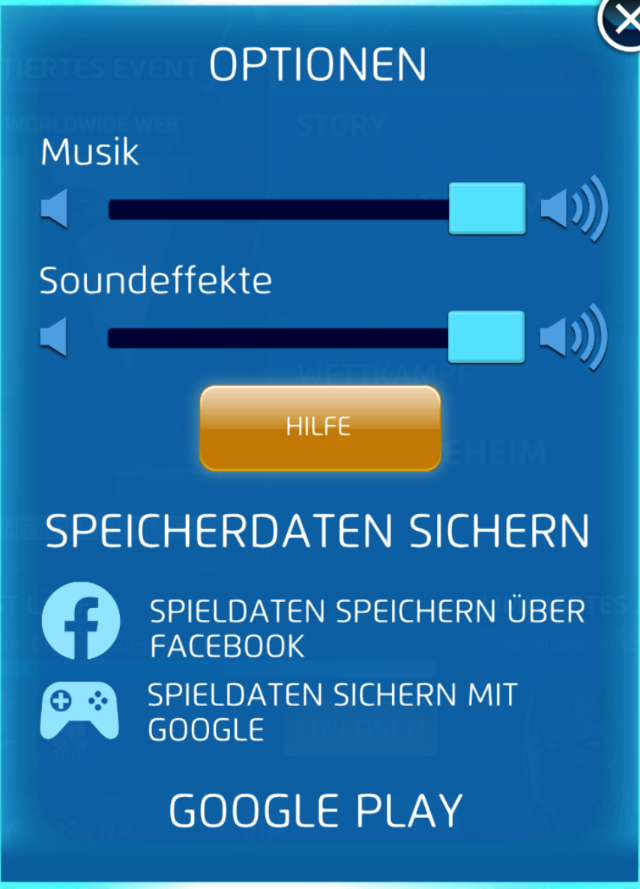
Schritt 3 – Wähle das Google-Konto aus, auf dem du deinen Spielfortschritt speichern möchtest
Schritt 4 – Hurra! Dein Spielstand wird jetzt auf Google Play gesichert
Um Datenverlust beim Gerätewechsel zu vermeiden, überprüfe zuerst eine Story- oder Wettkampf-Bestenliste und erzwinge dann das Schließen von Marvel Puzzle Quest, bevor du die App auf einem anderen Gerät öffnest.
Schritt 1 – Öffne das Optionsmenü
Das Optionsmenü wird durch die beiden ineinandergreifenden Zahnräder in dem kleinen Kästchen dargestellt, das oben links im Kapitelauswahlbildschirm angezeigt wird.
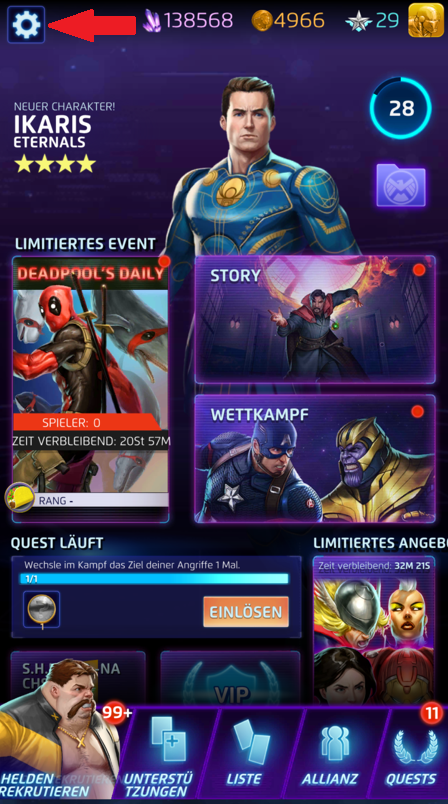
Schritt 2 – Tippe auf das Google Play-Symbol, das im Optionsmenü angezeigt wird
Rechts neben der Schaltfläche erscheint der Text „Backup mit Google speichern“.
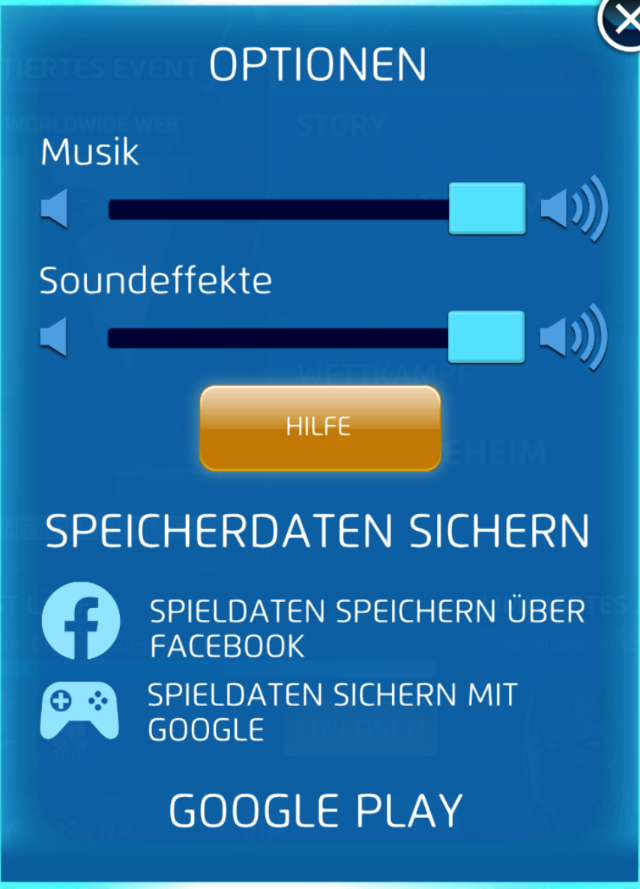
Schritt 3 – Wähle das Google-Konto aus, auf dem du deinen Spielfortschritt speichern möchtest
Schritt 4 – Hurra! Dein Spielstand wird jetzt auf Google Play gesichert
Um Datenverlust beim Gerätewechsel zu vermeiden, überprüfe zuerst eine Story- oder Wettkampf-Bestenliste und erzwinge dann das Schließen von Marvel Puzzle Quest, bevor du die App auf einem anderen Gerät öffnest.
Speichern mit Apple-Geräten
Wenn du auf einem Apple-Gerät spielst und iOS 13 oder höher nutzt, steht dir die Möglichkeit zur Verfügung, deinen Spielfortschritt mit Apple zu speichern.
Schritt 1 – Öffne das Optionsmenü
Das Optionsmenü wird durch die beiden ineinandergreifenden Zahnräder in dem kleinen Kästchen dargestellt, das oben links im Kapitelauswahlbildschirm angezeigt wird.
Schritt 2 – Tippe auf das Apple-Symbol, das im Optionsmenü angezeigt wird
Der Text „Auf Apple speichern oder zu Apple wechseln“ wird rechts neben der Schaltfläche angezeigt.
Schritt 3 – Melde dich bei deinem Apple-Konto an
Apple fordert dich auf, dich bei deinem Konto anzumelden.
Schritt 4 – Hurra! Dein Spielstand wird jetzt auf Apple gesichert
Eine Bestätigungsaufforderung wird angezeigt und durch Tippen auf „Zu Apple wechseln“ kannst du deinen Spielstand erfolgreich übertragen.
BITTE BEACHTE – Wenn du eine Nicht-Facebook-Plattform auswählst, um deine Speicherung durchzuführen, kannst du keine Geschenke mehr senden und empfangen. Darüber hinaus ist Facebook die einzige Plattform, auf der Spieler sowohl auf einem iOS- als auch auf einem Android-Gerät spielen können.
Schritt 1 – Öffne das Optionsmenü
Das Optionsmenü wird durch die beiden ineinandergreifenden Zahnräder in dem kleinen Kästchen dargestellt, das oben links im Kapitelauswahlbildschirm angezeigt wird.
Schritt 2 – Tippe auf das Apple-Symbol, das im Optionsmenü angezeigt wird
Der Text „Auf Apple speichern oder zu Apple wechseln“ wird rechts neben der Schaltfläche angezeigt.
Schritt 3 – Melde dich bei deinem Apple-Konto an
Apple fordert dich auf, dich bei deinem Konto anzumelden.
Schritt 4 – Hurra! Dein Spielstand wird jetzt auf Apple gesichert
Eine Bestätigungsaufforderung wird angezeigt und durch Tippen auf „Zu Apple wechseln“ kannst du deinen Spielstand erfolgreich übertragen.
BITTE BEACHTE – Wenn du eine Nicht-Facebook-Plattform auswählst, um deine Speicherung durchzuführen, kannst du keine Geschenke mehr senden und empfangen. Darüber hinaus ist Facebook die einzige Plattform, auf der Spieler sowohl auf einem iOS- als auch auf einem Android-Gerät spielen können.